| Capítulo 5. Introducir imágenes al GIMP | ||
|---|---|---|

|
Parte II. ¿Cómo convertirse en un mago del GIMP? |  |
Tabla de contenidos
Este capítulo trata de cómo introducir imágenes en GIMP. Se explica como crear imágenes nuevas, como cargar imágenes desde archivos, como escanearlas y como hacer capturas de pantalla.
Pero en primer lugar, le queremos introducir en la estructura general de las imágenes en GIMP.
Es tentador pensar que una imagen se corresponde a una sola ventana o a un solo archivo, como, por ejemplo JPEG. Pero en realidad una imagen en GIMP tiene una estructura un poco más complicada, conteniendo una pila de capas y además otros tipos de objetos: una máscara de selección, un conjunto de canales, un conjunto de rutas, un historial de deshacer, etc. En esta sección daremos un repaso detallado de todos los componentes de una imagen en GIMP, y las cosas que puede hacer con ellas.
La propiedad más básica de una imagen es su modo. Hay tres modos posibles: RGB, escala de grises e indexado. RGB son las iniciales en inglés de rojo, verde y azul, e indica que cada punto de la imagen está representado por un nivel de “rojo”, un nivel de “verde” y un nivel de “azul”, representando una imagen a todo color. Cada canal de color tiene 256 niveles de intensidad posibles. Para más detalles, consulte modelos de color.
En una imagen de escala de grises, cada punto está representado por un valor de brillo, que va desde el 0 (negro) hasta el 255 (blanco), con valores intermedios que representan diferentes niveles de gris.
Figura 5.1. Componentes de los modos de color RGB y CMY
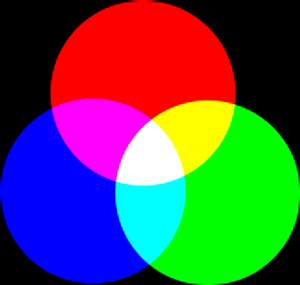
En el modo de color RGB, al mezclar rojo, verde y azul se obtiene el blanco, que es lo que sucede en su pantalla.
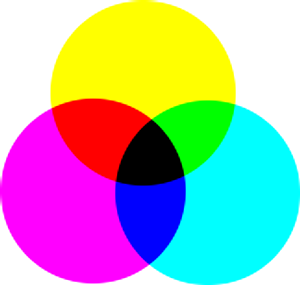
En el modo de color CMY(K), mezclando cian, magenta y amarillo se obtiene el negro, lo que sucede si se imprime sobre un papel blanco. Las impresoras utilizan realmente los cartuchos negros por razones económicas y una mejor representación del color.
En esencia, la diferencia entre una imagen en escala de grises y una imagen en RGB es el número de “canales de color”: una imagen en escala de grises tiene uno; una imagen RGB tiene tres. Una imagen RGB se puede entender como tres imágenes en escala de grises superpuestas, una coloreada de rojo, otra de verde y otra de azul.
En realidad, tanto las imágenes RGB como en escala de grises tienen un canal de color adicional, llamado el canal alfa, que representa la opacidad. Cuando el valor del canal alfa de una capa es cero en cierto lugar, la capa es completamente transparente en ese lugar (puede ver a través de ella), y el color en ese lugar lo determina lo que haya debajo. Cuando el alfa es máximo (255), la capa es opaca (no puede ver a través de ella), y el color lo determina el color de la capa. Valores intermedios de alfa corresponden a grados de transparencia/opacidad: el color en el lugar es proporcional a la mezcla de color de la capa y del color que haya debajo.
Figura 5.2. Ejemplo de una imagen en modo RGB y en modo escala de grises
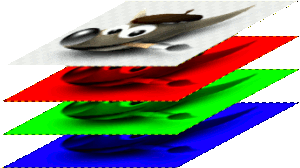
Una imagen en modo RGB, con los canales correspondientes al rojo, verde y azul.
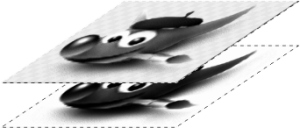
Una imagen en modo escala de grises, con el canal correspondiente a la luminosidad.
En GIMP, cada canal de color, incluso el canal alfa, tiene un rango posible de valores que van de 0 a 255; en la terminología informática, esto es una profundidad de 8 bits. Algunas cámaras digitales pueden producir imágenes de una profundidad de 16 bits. GIMP no puede cargar estas imágenes sin perder resolución. En la mayoría de los casos los efectos son muy sutiles para ser detectados por el ojo humano, pero en algunos casos, principalmente cuando hay áreas grandes donde la gradación del color varía suavemente, la diferencia puede ser perceptible.
Figura 5.3. Ejemplo de una imagen con el canal alfa

Canal rojo

Canal verde

Canal azul

El canal alfa muestra el área de la imagen que es transparente.

Una imagen en color en modo RGB con un canal alfa.
El tercer tipo, imágenes indexadas, es un poco más complicado de entender. En una imagen indexada, sólo se usa un conjunto limitado de colores discretos, generalmente 256 o menos. Estos colores forman un “mapa de colores” de la imagen, y a cada punto en la imagen se le asigna un color de este mapa de colores. Las imágenes indexadas tienen la ventaja de poder ser representadas dentro de un ordenador consumiendo relativamente poca memoria, y en los viejos tiempos (unos 10 años, digamos), su uso era muy común. Con el pasar del tiempo son cada vez menos usadas, pero siguen siendo lo suficientemente importantes para ser soportadas por GIMP. (Además, hay unos pocos tipos importantes de manipulaciones de imágenes que son más fáciles de implementar con imágenes indexadas que con imágenes de color continuo RGB).
Algunos tipos de archivo usados comúnmente (incluyendo GIF y PNG) producen imágenes indexadas cuando se abren en GIMP. Muchas de las herramientas de GIMP no funcionan muy bien con imágenes indexadas, y muchos filtros no funcionan en absoluto, debido al número limitado de colores disponibles. Por esto, generalmente es conveniente convertir una imagen al modo RGB antes de trabajar en ella. Si es necesario, puede reconvertir al modo indexado cuando esté listo para guardarla.
En GIMP es fácil convertir una imagen de un modo a otro, usando el comando Modo del menú Imagen. Por supuesto, en algunos tipos de conversiones (de RGB a escala de grises o indexado, por ejemplo) se pierde información que no se puede volver a obtener convirtiendo en la dirección inversa.
![[Nota]](images/note.png)
|
Nota |
|---|---|
|
Si trata de usar un filtro en una imagen, y éste aparece gris en el menú, generalmente la causa es que la imagen (o, más específicamente, la capa) en la que se esté trabajando es del tipo incorrecto. Muchos filtros no se pueden usar en imágenes indexadas. Algunos sólo se pueden usar en imágenes RGB, o sólo en imágenes en escala de grises. Algunas también requieren la presencia o la ausencia de un canal alfa. Generalmente la solución es convertir la imagen a un tipo diferente, normalmente a RGB. |